win10快速打开计算器工具的两种方法(图文)
windows10系统内置许多小工具,比如常见的计算器,一般需要使用的时候大家都会在开始菜单-附件里找到它,这样就不太方便了,有什么办法能快速打开它?大家可以将计算器固定在任务栏,或者使用命令窗口输入calc调出计算器程序。接下去,小编和大家演示一下操作步骤。
方法一:通过开始菜单打开计算器:
第一步、点击win10系统桌面左下方的开始菜单图标,点击之后,在应用列表中下滑找到字母j下面的计算器,点击进去,如下图所示:
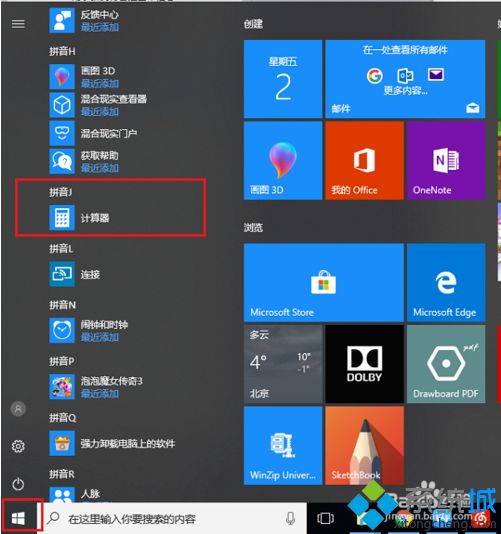
第二步、可以看到已经打开了计算器,可以进行计算,如下图所示:
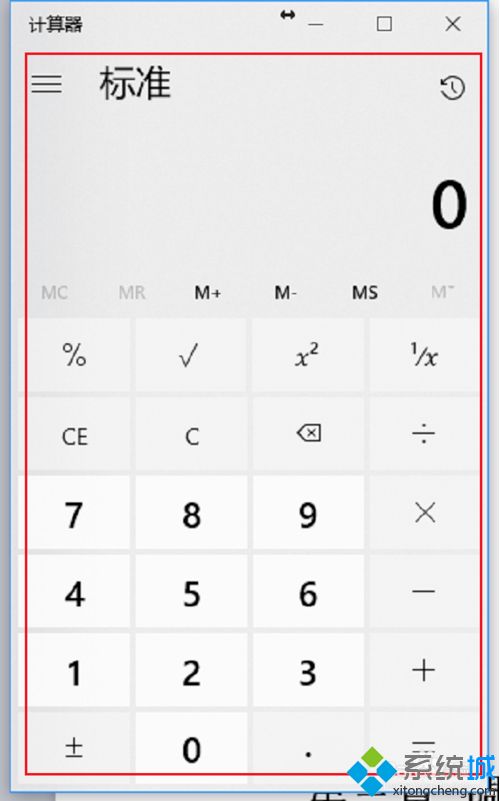
第三步、我们点击计算器左上方的列表图标,可以看到默认是标准模式计算,可以设置科学,日期计算,货币等,根据需要设置,如下图所示:
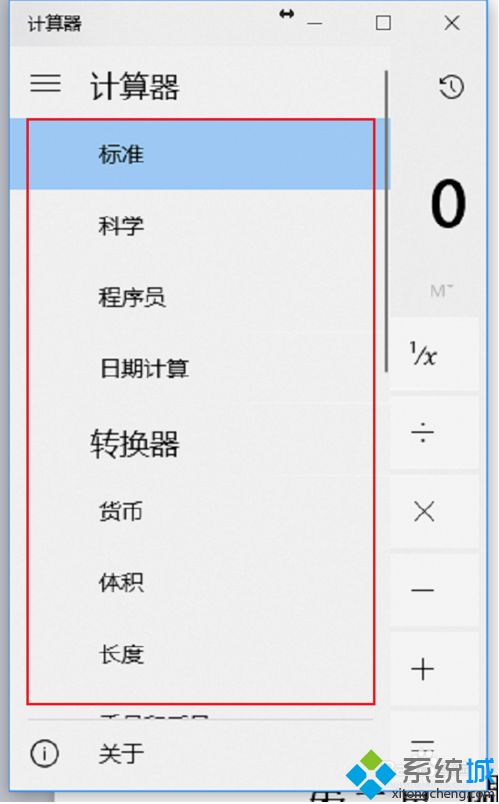
方法二:通过命令打开计算器
第一步在我们的电脑上按win+R键打开运行,输入“calc.exe”,点击确定,如下图所示:
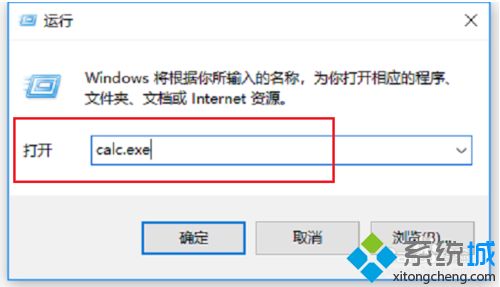
第二步点击确定之后,就成功打开了计算器。
方法三:通过搜索打开计算器
第一步在win10系统桌面任务栏上的搜索框中输入“计算器”,搜索出来,点击打开就完成了,如下图所示:
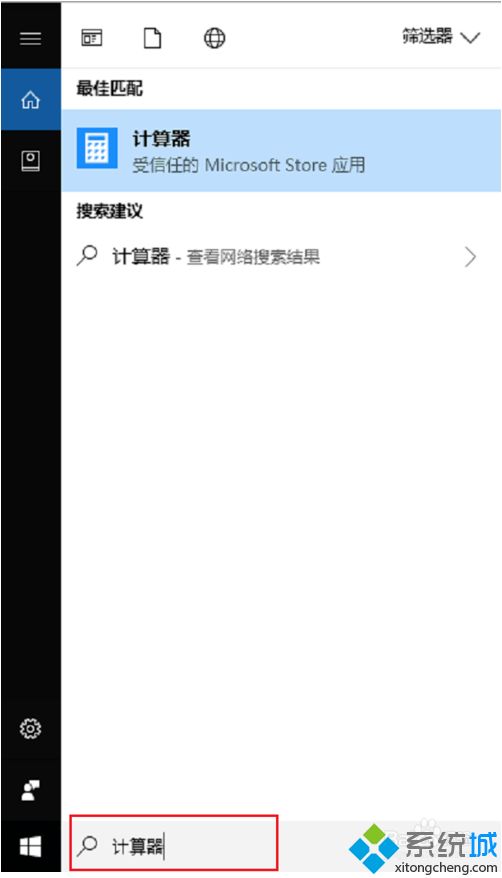
上面介绍win10快速打开计算器工具的两种方法,当然也有其他方法,大家可以根据个人使用习惯来操作。
我告诉你msdn版权声明:以上内容作者已申请原创保护,未经允许不得转载,侵权必究!授权事宜、对本内容有异议或投诉,敬请联系网站管理员,我们将尽快回复您,谢谢合作!










